信用卡也要保养 教你七大秘诀
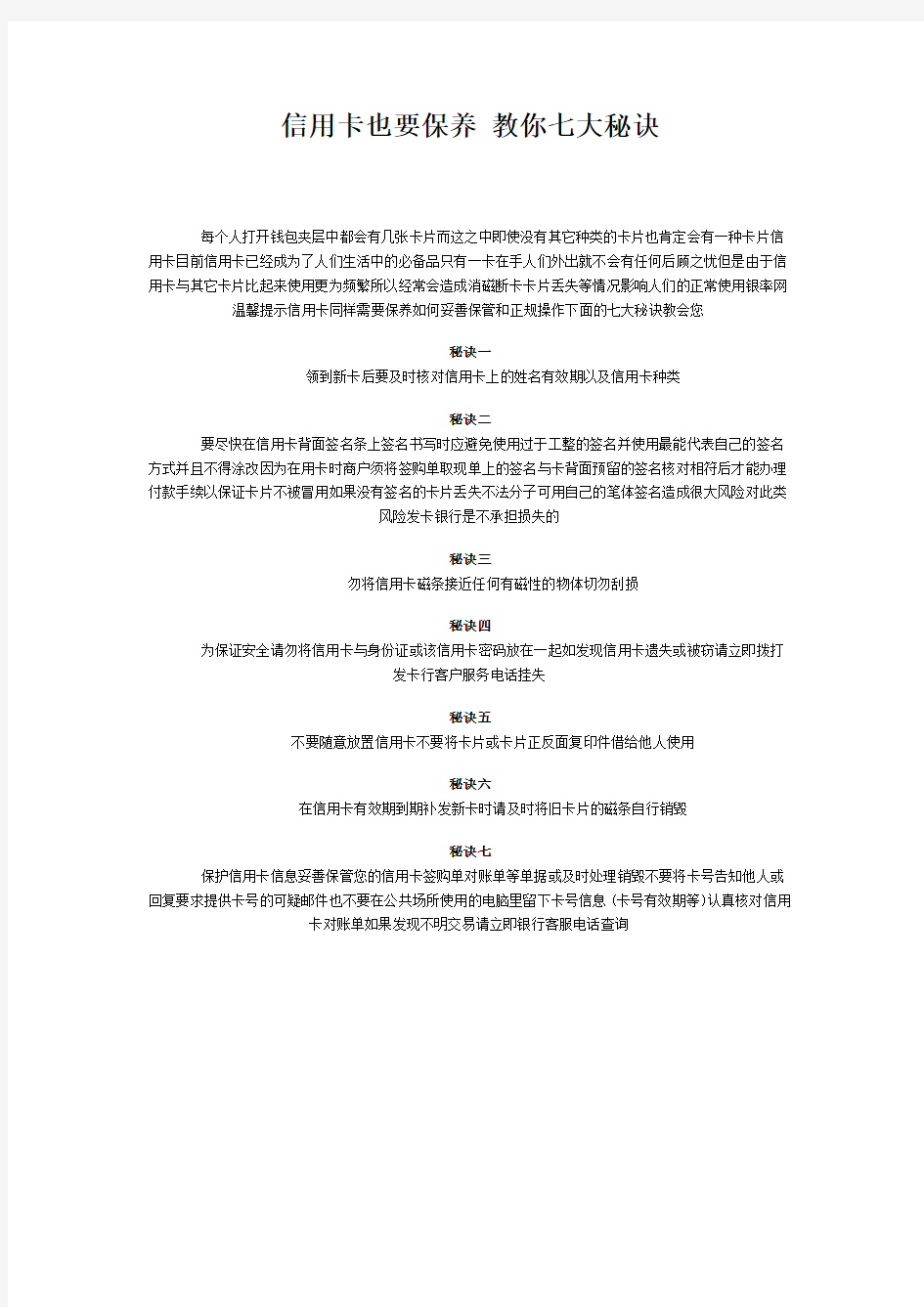
信用卡也要保养教你七大秘诀
每个人打开钱包夹层中都会有几张卡片而这之中即使没有其它种类的卡片也肯定会有一种卡片信用卡目前信用卡已经成为了人们生活中的必备品只有一卡在手人们外出就不会有任何后顾之忧但是由于信用卡与其它卡片比起来使用更为频繁所以经常会造成消磁断卡卡片丢失等情况影响人们的正常使用银率网温馨提示信用卡同样需要保养如何妥善保管和正规操作下面的七大秘诀教会您
秘诀一
领到新卡后要及时核对信用卡上的姓名有效期以及信用卡种类
秘诀二
要尽快在信用卡背面签名条上签名书写时应避免使用过于工整的签名并使用最能代表自己的签名方式并且不得涂改因为在用卡时商户须将签购单取现单上的签名与卡背面预留的签名核对相符后才能办理付款手续以保证卡片不被冒用如果没有签名的卡片丢失不法分子可用自己的笔体签名造成很大风险对此类风险
发卡银行是不承担损失的
秘诀三
勿将信用卡磁条接近任何有磁性的物体切勿刮损
秘诀四
为保证安全请勿将信用卡与身份证或该信用卡密码放在一起如发现信用卡遗失或被窃请立即拨打发卡
行客户服务电话挂失
秘诀五
不要随意放置信用卡不要将卡片或卡片正反面复印件借给他人使用
秘诀六
在信用卡有效期到期补发新卡时请及时将旧卡片的磁条自行销毁
秘诀七
保护信用卡信息妥善保管您的信用卡签购单对账单等单据或及时处理销毁不要将卡号告知他人或回复要求提供卡号的可疑邮件也不要在公共场所使用的电脑里留下卡号信息(卡号有效期等)认真核对信用卡对
账单如果发现不明交易请立即银行客服电话查询
硬盘的保护技巧
1楼大中小发表于 2008-2-29 17:30 只看该作者 简明地介绍一下硬盘的使用,保护j技巧 一,硬盘的主要部件 盘片:硬盘盘片是将磁粉附着在铝合金(新材料也有用玻璃)圆盘片的表面上.这些磁粉被划分成称为磁道的若干个同心圆,在每个同心圆的磁道上就好像有无数个任意排列的小磁铁,它们分别代表着0和1的状态。当这些小磁铁受到来自磁头的磁力影响时,其排列的方向会随之改变。利用磁头的磁力控制来指定这些小磁铁方向,使每个小磁铁都可以用来储存 信息。 盘体:硬盘的盘体由多个盘片组成,这些盘片重叠在一起放在一个密封的盒中,它们在主轴 电机的带动下以很高的速度旋转, 磁头:现在的磁头大多由多组磁头组合而成。一般分读取组和写入组。硬盘的磁头用来读取或者修改盘片上磁性物质的状态,一般说来,每一个磁面都会有一个磁头,从最上面开始,从0开始编号。磁头在停止工作时,与磁盘是接触的,但是在工作时呈飞行状态。磁头采取在盘片的着陆区接触式启停的方式,着陆区不存放任何数据,磁头在此区域启停,所以不存在损伤任何数据的问题。读取数据时,盘片高速旋转,由于对磁头运动采取了精巧的空气动力学设计,此时磁头处于离盘面数据区0.2--0.3um高度的“飞行状态”。既不与盘面接触 造成磨损,又能可靠的读取数据。 电机:硬盘内电机有主轴电机和寻道电机。硬盘内的电机都为无刷电机,在高速轴承支撑下机械磨损很小,可以长时间连续工作。高速旋转的盘体产生了明显的陀螺效应,所以工作中的硬盘不宜运动(或振动),否则将加重轴承的工作负荷。硬盘磁头的寻道电机多采用音圈式旋转或者直线运动步进电机,能精确地跟踪并定位盘片的磁道,所以在硬盘工作时不要有 冲击碰撞,搬动时要小心轻放。 二,硬盘的工作原理 现在的硬盘,无论是IDE还是SCSI,采用的都是"温彻思特“技术,都有以下特点: 1,磁头,盘片及运动机构密封。 2,固定并高速旋转的镀磁盘片表面平整光滑。 3,磁头沿盘片径向移动。 4,磁头对盘片接触式启停,但工作时呈飞行状态不与盘片直接接触。因而磁头和数据区是不会有接触的,所以不存在因磁头的停启而损伤数据问题。 5,主轴电机转速。一开机硬盘就处于旋转状态。主轴电机的旋转,将用户需要存取的资料所在的扇区带到磁头下方,所以转速在很大程度上决定着硬盘的最终速度,它是根据硬盘的各种技术参数决定的,现在笔记本的在5400圈每分钟及以上。家用台式机在7200圈每分钟及以上,服务器类的在10000圈左右。不论你使用什么操作系统或软件,只要一通电,它们就在转。即使使用某些软件后。数据读写量加大,但硬盘的最大转速上限是固定的。 6,寻道电机支持磁头的读取数据运动,呈悬浮状,是左右来回移动的,而且幅度很小,从
笔记本电脑保养与维护方法
笔记本电脑保养与维护方法 引:对于拥有笔记本电脑的朋友,相信无论您是办公还是家用,都不希望由于自己的笔记本电脑出现故障从而导致工作成果或私人文件的丢失。怎样才能使笔记本电脑的故障率下降到最低?怎样才能让您的笔记本电脑持之以恒老老实实地为您工作?其实只要您平时在使用过程中多注意一点儿,经常对笔记本电脑进行一些必要的保养与维护,很轻易就能带来立竿见影的效果。这里我们就针对平常在使用笔记本电脑过程中用户需要多加注意的一些问题进行了简要的总结,希望我们的经验能对您有所帮助。以下我们将从笔记本电脑新机初使的注意事项、日常使用维护以及延长笔记本电脑使用寿命保养技巧三个方面进行讲述。 一、新机初使 新购笔记本电脑的用户首先应该注意的就是电池。新电池在刚刚开始使用时电气特性和使用一段时间后的表现有很大出入,主要体现为会出现充电过程过早结束(假满现象)和冲完电后电力不持久。正如大家都知道的,这些问题可以通过用户多次的完全充电/放电得到改善,以获得电池的最佳性能。需要注意的是,全新的电池虽然可以直接拿来充电使用,但如果用户在开始时使用不当,电池性能往往达不到最高水平。在您刚刚拿到新机器后,请先不要忙着给电池充电,由于笔记本电脑在出厂时厂商会给电池充一小部分电来进行功能测试,所以您拿到的笔记本电脑中还是有一定的剩余电量的,请您先打开笔记本电脑的电源,将余电放干净,然后再进行充电。一般的做法是先
为电池连续充放电3次,才能够让电池充分的预热,真正发挥潜在的性能。这里说的充放电指的是用户需对电池进行充满/放净的操作,记住,一定要充满,放干净,然后再充满,再放干净,这样重复3次。此后您就可以对电池进行正常的使用了。有些笔记本电脑在BIOS中已经设置有电池校准功能,用户可以更方便地借此对笔记本电脑的电池进行定期保养,以获得最佳电池工作状态(见图1)。现在,恭喜您,您的笔记本电池可以工作在最佳电池状态了。 另外,对于新购笔记本电脑来说,其屏幕由于非常脆弱,厂商往往会在屏幕外贴一层保护膜以达到保护屏幕的目的,这层保护膜在使用前是需要揭掉的,因为如果不揭会严重影响屏幕图像的显示效果。在揭的过程中就需要大家注意了,有些电脑的屏幕保护膜贴得非常紧,在揭的时候一定要慢一些,沿着屏幕的一个角,循序渐进地撕下保护膜。千万不要用力过大、过猛,以免损坏屏幕,使其过早的老化变黄。这里特别提醒笔记本电脑的用户,对于揭下来的屏幕保护膜,最好不要扔掉,留着日后保养有用,具体做法我们将在后面再介绍。 而对于一些细致的用户,您还可以考虑找一些屏幕保护膜、自己喜欢的塑胶贴饰之类的贴膜材质,贴在手托等极易磨损的位置,以更好地呵护您的爱机。类似的设计,我们在像Sony、Acer等一些非常注重使用细节的笔记本电脑上面也能看到(见图2)。而在实际使用时,我们则建议您尽量不要带着手表、手链等物品来使用笔记本电脑,因为这样很容易在不经意间,严重磨损腕托,给笔记本电脑流下道道疤痕。
硬盘坏道修复完全指南(图解)
硬盘坏道修复完全指南 内容提要: 一、硬盘的结构及其工作原理 二、硬盘产生坏道的原因 三、硬盘产生坏道的表现特征 四、对付硬盘坏道简单的预处理 五、修复硬盘坏道工具 一、硬盘结构及其工作原理: 概括的说,硬盘是由磁头、磁盘及电机系统等几个部分组成的。磁头是用于读取或修改硬盘上的磁性物质状态。当硬盘工作时,会以高速转动悬浮状态(大概与磁盘相距一根头发丝直径的高度);当磁头停止工作时则会与磁盘接触,在此着陆区域任何数据都不会被破
坏。但是,正由于工作运行时候的硬盘磁头与磁盘的距离太近,只要有稍微的碰撞,磁头极可能划伤磁盘,更重要是有可能危及我们宝贵的数据,因此得格外小心。 并且,新的硬盘必须经过低级格式化(简称“低格”)、高级格式化分区(活动主分区及扩展逻辑分区)(即“高格”)、安装操作系统才能应用。硬盘出厂时厂家一般已经将其低格了,我们买回后在进行高格和装系统即可。低格、高格为啥?低格就好像把一张纸皮打磨平整,高格就像漂白抛光,并分成规则有序的空格。 二、硬盘产生坏道的原因 硬盘产生的坏道可分为逻辑坏道和物理坏道。逻辑坏道产生的原因可能是我们日常应用中长时间把硬盘出于高负荷工作如:长时间不停机的下载东西、不正常的关机、对硬盘过分频繁的进行碎片整理等等。物理坏道多见于不正常关机、突然停电、不恰当的超频、灰尘多、机箱震动等等。 三、硬盘产生坏道的表现特征 ①当你打开某个文件或程序、拷贝某些东东,硬盘工作反应慢而 迟钝,或者到了一定进度就长时间没反应,并且硬盘发出异响; ②当你每次开机时,系统会自动运行SCANDISK程序,而且不 能顺利通过扫描; ③开机时无法用硬盘引导,并且屏幕提示:“Hard disk drive failure”“Hard disk controller failure”“Sector not found”等等; ④不能顺利执行Format命令;
中药泡澡配方
中药泡澡配方 一、泡澡加菊花,防治头晕和眼花: 菊花:有散风清热、平肝明目之功能。 方法:用鲜菊花500~800克,加水放入锅内,煎成汁水倒入浴盆待其降至适宜的温度即可浴用。它能防治头晕、眼花等症状,还可使肌肤细嫩洁白。饮用菊花汁,既清热解暑,还有利于肌肤的柔嫩。 二、泡澡加葛根,降压降糖除斑痕: 中老年人及肤色较黑的人适用此浴法 葛根:具有镇痛、降压、降血糖、清除皮肤老年斑和汗斑的功能,使关节更灵活,肌肉收缩力更强,不易疲劳。 方法:一般每次用葛根50~100克,加水熬汁,倒入浴盆,待其变温即可用。 三、泡澡加蓟草,止血散淤效果好: 蓟草:一种菊科植物,具有止血散淤的功能。 方法:将其洗净放入锅内,加水煎熬半小时左右,过滤去渣,变温即可洗浴,此浴可增加皮肤弹性。对于一些产妇来说,可加适量的地榆、槐花洗涤肛门,既有止血效果,又可防治痔疮、肛裂等疾病。 四、泡澡加桑叶,护肤散风又清热: 桑叶:经过霜雪的桑叶,性味甘苦而寒,具有散风清热、明目等功能。用它熬水洗澡,护肤而不脱脂。特别是皮肤粗糙者,浴后可使皮肤变嫩。方法:将干桑叶100克左右放入锅内,熬10~15分钟后,倒入浴盆,
待水变温即可洗用。 五、泡澡加薄荷,清热止痒好效果: 薄荷叶:有散风热、止痒的作用,对外感风热、皮肤发痒、咽喉肿痛、眼结膜充血等病症特别有效。 方法:只要取鲜薄荷200克或干薄荷50克放入锅内,加水熬取药液,倒入浴盆即可。 六.茶浴 泡澡所用的茶叶一般都是粗老绿茶, 一般这类茶叶所含茎梗较多,口感较新茶要差一些。但是这类茶叶所含的其他各项成分要比新绿茶高,泡出来的茶水比新茶要浓,适合用来泡茶浴七. 芫荽泡澡 用法:当胃口不佳,或是鼻塞时,至超市或菜市场购买一把香菜,洗净,在泡澡时加入热水中,自然就会散发天然香气来开通鼻窍,促进食欲。原理:芫荽为伞形科植物胡荽的全草,性温,味辛,入肺、胃经,能发表透疹、芳香开胃。 六、杏仁粉 是中药中的良好养生食材,家中经常使用的杏仁粉不仅具有养颜美白的功效,作为外用保养品,它也是良好的材料。可用于制作美白面膜、身体磨砂膏可增强疗效,能够有效去角质,使肌肤润白。 七、柠檬皮与柠檬汁 是泡澡中的明星材料,能够创造舒适喻悦的沐浴气氛。许多水果都可以作为自制保养品的材料,不过,柠檬的重要性值得特别提出说明。柠檬
电脑维修案例大全
1、系统启动与关机故障
【案例 1】安装了不兼容的硬件驱动程序或者硬件配置不正确导致无法关机 ··················· 1 【案例 2】电脑启动时出现错误提示,键盘无法使用 ·························································· 3 【案例 3】电脑升级光驱后无法启动,出现错误提示 ·························································· 3 【案例 4】电脑非法关机后无法正常启动,不断重启 ·························································· 3 【案例 5】对电脑进行超频后无法正常启动 ········································································· 4 【案例 6】系统自动更新后,无法正常启动 ········································································· 4 【案例 7】电脑中装入第二块硬盘后,出现错误提示,无法启动电脑 ······························· 4 【案例 8】安装两个杀毒软件后,电脑无法正常启动 ·························································· 5 【案例 9】安装软件后,出现错误提示,不断重启 ······························································ 5
2、电脑黑屏故障
【案例 10】新装电脑开机不通电,电源指示灯不亮 ···························································· 5 【案例 11】旧电脑升级内存和硬盘后开机黑屏,电源指示灯亮········································· 6 【案例 12】按“Reset”键重启后黑屏,电源指示灯亮但电脑无法启动 ···························· 6 【案例 13】电脑非法关机后无法启动,指示灯亮,BIOS 有响铃声 ·································· 7
3、电脑蓝屏故障
【案例 14】虚拟内存不足造成蓝屏 ······················································································· 7 【案例 15】电脑超频后导致蓝屏 ··························································································· 7 【案例 16】光驱读盘时被非正常打开导致的蓝屏 ································································ 8 【案例 17】系统硬件冲突导致蓝屏 ······················································································· 8 【案例 18】注册表错误导致蓝屏 ··························································································· 8
4、电脑死机故障
【案例 19】电脑总是出现没有规律的死机 ··········································································· 9 【案例 20】电脑看电影和处理照片正常,但玩 3D 游戏时死机 ········································· 9 【案例 21】电脑上网时出现死机,不上网时运行正常 ························································ 9 【案例 22】电脑开机后鼠标乱跳,键盘不能使用,并且出现死机故障 ··························· 10 【案例 23】电脑从待机状态被唤醒后屏幕会变成黑屏,并且出现死机 ··························· 10 【案例 24】电脑总是在使用三五个小时后出现死机故障 ·················································· 11
5、注册表故障维修
【案例 25】 “我的文档”无法打开,提示被禁用 ································································ 11 【案例 26】单击鼠标右键无法弹出右键菜单 ····································································· 11 【案例 27】删除文件时提示“文件正在使用无法删除” ·················································· 12 【案例 28】注册表不能使用 ································································································· 13 I
教您如何修复硬盘坏道和低级格式化硬盘
教您如何修复硬盘坏道和低级格式化硬盘 硬盘工作声音怪异 电脑在打开、运行或拷贝某一文件、程序时,硬盘的操作速度相比以前变得很慢,并且长时间反复读盘,然后出错,或Windows提示“无法读取或无法写入文件”,严重时出现蓝屏等现象,打开机箱时可以听到硬盘读写的声音由原来的“嚓嚓”的摩擦声变为不正常的声音。 使用系统下的硬盘扫描时出现红色的“B”的标记,格式化硬盘时,到某一进度停滞不前,最后报错退出。对硬盘用“Fdisk”命令进行分区时,到某一进度会反复进进退退,不能完成,询问朋友后得知可能是硬盘出现了坏道,但是不知道可不可以修复。 首先应该确认硬盘的坏道是逻辑坏道还是物理坏道,方法很简单,使用启动盘启动到DOS下,执行“scandisk x:”(X为盘符),Scandisk 程序便会检查硬盘,对产生的逻辑坏道会自行弹出对话框,选择“Fix it”对逻辑坏道进行初级修复。如扫描程序在某一进度停滞不前,那么硬盘就有了物理坏道。 逻辑坏道,小问题 对于物理坏道,我们应采用隔离的办法,以最大程度减少损失,防止坏道进一步扩散为目,对于逻辑坏道,我们可以尝试修复一下,
看看能不能解决问题,逻辑坏道的修复相对简单,我们自己就可以进行了。 正常启动后回到Windows下,进入“我的电脑”中选择有逻辑坏道的硬盘,单击鼠标右键,选择“属性”→“工具”→“开始检查”就弹出“磁盘扫描程序”,选中“完全”并将“自动修复错误”打上勾,单击“开始”,就开始对该分区进行扫描和修复。 如果系统在启动时不进行磁盘扫描或已不能进入Windows系统,我们也可用软盘或光盘启动盘启动电脑后,在相应的盘符下,如“A:”下运行Scandisk *:(注:*为要扫描的硬盘盘符),回车后来对相应需要扫描修复的硬盘分区进行修理,对于一般的逻辑坏道,以上方法基本上都是可以修复的。 损失空间,求稳定 如果是物理坏道的话可能要麻烦一点,但是如果硬盘还在保修的话,我么可以直接去找销售商解决,如果已经没有质保,那么就需要我们自己动手了,最常见要数分区魔术师软件修复了。通过对硬盘的重新分区,隐藏有物理坏道的硬盘空间,对其实行隔离。 具体的作法:启动PM,选中“Operations”菜单下的“Check”命令,对硬盘进行直接扫描,标记坏簇后,选中“Operations”菜单下的“Advanced”→“bad sector retset”,最后把坏簇分成一个独立的分区,再通过“Hide partiton”命令将分区隐藏。
保护电脑 慎用六大软件伤硬盘
保护电脑慎用六大软件伤硬盘 出处:Wopti优化论坛 硬盘是计算机中最重要的存储介质,关于硬盘的维护保养,相信每个电脑用户都有所了解。不过,以前的很多文章都是针对拨号时代的单机用户,在宽带逐渐普及、大硬盘不断降价的今天,很多人一打开电脑就会让硬盘满负荷运转:看高清晰的DVDRip影片、进行不间断的BT下载、使用Windows的系统还原功能……不过,你可能并不清楚,这些新软件带来的新的应用模式,会给硬盘带来新的伤害! 新应用模式带来的隐患 1、编码错误的DVDRip 现在网上由DVD转录压缩的DVDRip格式的影片相当受欢迎。这种格式的影片清晰度和DVD相差无几,但下载一部影片只有700MB~1.3GB大小,因此很多用户喜欢将DVDRip格式的影片下载到硬盘上慢慢欣赏。不过,播放这种格式的影片对系统有较高的要求:除了CPU、显卡要求足够强劲以保证播放流畅外,硬盘负荷也非常大??因为播放DVDRip就是一个不断解码解压缩,再输送到显示系统的过程。笔者发现,在遇到有编码错误的DVDRip文件时,Windows会出现磁盘占用率非常高的现象:系统不断想要把编码转换为视频信号,但编码错误的文件索引和相应的信号段是不匹配的??此时,硬盘灯会不断地闪烁,整个系统对用户的操作响应极慢,用户点击菜单但几乎没有反应。如果编码错误较多,系统有时候甚至会死机。很多用户在此时非常不耐烦,直接按下机箱上的RESET键甚至是直接关闭计算机电源,在硬盘磁头没有正常复位的情况下,这种操作相当危险! 提示:Windows XP的用户需要特别注意,当我们在Windows XP中自动预览一些体积较大的ASF、WMV等文件时,虽然没有进行正式播放,但也会出现计算机速度突然变慢、硬盘灯不断闪烁等现象,其罪魁祸首仍然是视频文件错误编码! 2、Bittorrent下载 Bittorrent下载是宽带时代新兴的P2P交换文件模式,各用户之间共享资源,互相当种子和中继站,俗称BT下载。由于每个用户的下载和上传几乎是同时进行,因此下载的速度非常快。不过,它会将下载的数据直接写进硬盘(不像FlashGet等下载工具可以调整缓存,到指定的数据量后才写入硬盘),因此对硬盘的占用率比FTP下载要大得多! 此外,BT下载事先要申请硬盘空间,在下载较大的文件的时候,一般会有2~3分钟时间整个系统优先权全部被申请空间的任务占用,其他任务反应极慢。有些人为了充分利用带宽,还会同时进行几个BT 下载任务,此时就非常容易出现由于磁盘占用率过高而导致的死机故障。 因此,除非你的电脑硬件配置相当高(尤其是内存,至少要在256MB以上),否则在BT下载作出改进以前,如果要进行长时间、多任务的下载应用,最好还是采用传统的FTP软件。 3、PQMAGIC转换的危险 PQMAGIC是大名鼎鼎的分区魔术师,能在不破坏数据的情况下自由调整分区大小及格式。不过,PQMAGIC刚刚推出的时候,一般用户的硬盘也就2GB左右,而现在60~80GB的硬盘已是随处可见,PQMAGIC早就力不从心了:调整带数据的、5GB以上的分区,通常都需要1小时以上! 除了容量因素影响外,PQMAGIC调整硬盘分区时,大量的时间都花在校验数据和检测硬盘上,可以看出,在这种情况下“无损分区”是很难保证的:由于转换的速度很慢,耗时过长,转换调整过程中,很容易因为计算机断电、死机等因素造成数据丢失。这种损失通常是一个或数个分区丢失,或是容量变得异常,严重时甚至会导致整个硬盘的数据无法读取。 4、硬盘保护软件造成的异常 容易造成硬盘异常的,还有硬盘保护软件。比如“还原精灵”,由于很多人不注意在重装系统或是重新分区前将它正常卸载,往往会发生系统无法完全安装等情况。此时再想安装并卸载“还原精灵”,却又提示软件已经安装,无法继续,陷入死循环中。这种故障是由于“还原精灵”接管了INT13中断,在操作系统之前就控制了硬盘的引导,用FDISK/MBR指令也无法解决。本来这只是软件的故障,但很多人经验不足,出了问题会找各种分区工具“试验”,甚至轻率地低级格式化,在这样的折腾之下,硬盘很可能提前夭折!
如何用软件修复硬盘坏道
如何用软件修复硬盘坏道
如何用软件修复硬盘坏道 坏道尤如潜伏于硬盘中的“黑洞”,如果数据不慎写入其中,就有可能“灰飞烟灭”。为了避免这一问题,我们就需要准确地检测坏道,并试图“绕道”而行。 硬盘坏道可分为逻辑坏道及物理坏道两大类。逻辑坏道是由于非正常关机或硬盘格式化时出现错误而导致的软件问题引起的,可以通过各种有效方法加以解决。而物理坏道由于硬盘磁道上产生了物理损伤,因此数据将永远无法写入到这种扇区中,物理坏道通过一般方法是无法修复的,但却可以通过软件绕过坏扇区来存储数据。下面,我们将尝试利用不同的方法,修复硬盘的坏道。 第1技:系统自检修复坏道 我们运行“磁盘扫描程序”(scandisk),扫描所有硬盘驱动器。在扫描过程中,如果进度突然停滞不前了,而且屏幕上出现了一个红色的“B”。那么,就表示有坏道了。 提示:这种方式不适用于NTFS格式的分区。 而如果通过上面的方法发现硬盘出现了坏道,则可按以下方法进行修复。选择“控制面板”→“管理工具”→“计算机管理”,在弹出窗口的左侧视图中点击“存储”→“磁盘管理”,然后在右侧列表中即可看到所有驱动器。我们用鼠标右键单击预处理的驱动器盘符,在弹出菜单中选择“属性”,在弹出窗口中切换到“工具”标签页,在此点击“查错”项目中的“开始检查”按钮,在弹出对话框中勾选“扫描并试图恢复坏扇区”复选框。最后,确认操作开始检查并试着修复。
第2技:利用“效率源坏磁道修复程序”更有效地修复坏道 在此,我们将使用“效率源坏磁道修复程序”,这款软件专修硬盘各类坏道(逻辑、物理、ECC错误),相对于以上方法,它效果更好、效率更高、功能更强大。 首先,大家要先把一张空白软盘打开写保护,插入软驱。然后运行“效率源硬盘坏道检测”安装程序,在安装界面中点击“生成启动盘”按钮,开始复制文件,直至安装完成。 此后,大家重新启动计算机,以软驱引导系统,进入到程序主界面。
超实用药浴配方
广西瑶族药浴配方 一、主治痛风药浴配方 方一来源:《证治准绳》 配方:樟木屑约15升(1斗半) 用法:将上药置大桶内,桶边放一个凳子,以急流水一担熬沸泡之,桶内安一矮凳子,足放在桶内矮凳上,以 草围桶外,勿令汤热气入眼。每日洗足1次,每次一小时,7-10日为一疗程。 ·方二来源:《中国民间疗法》 配方:当归、制乳香、制没药各20克,川芎、牛膝、乌蛇、血竭儿茶各60克,红花30克、苏木川断狗脊防风独活羌活各100克、鸡血藤150克。 用法:将上药加水煎液,倒入温度适宜的洗澡水中,浴身,每日一次,15-30日为一疗程。 ·方三 配方:马钱子、生半夏、艾叶各20克,红花15克,王不留行40克,大黄、海桐皮各30克,葱须3根。 用法:上药煎汤2000毫升,置于桶内,以热气熏蒸患部,待药液变温后,浸洗患处。每日两次,7日为一疗程。 二、主治高脂血症药浴方 配方:生山楂100克,决明子60克,泽泻30克,虎杖50克,海藻50克,没药30克,川芎30克,生大黄50克,银柴胡50克,龟板30克,仙灵脾30克,鬼箭羽50克,秦皮80克,片姜黄50克。 方解:本方以清代外治大师吴尚先所拟降脂汤药浴治疗为基础组成,生山楂、决明子、泽泻虎杖共奏消痰化滞、清热利湿、活血化瘀之功,海藻利湿热软坚散结,姜黄、没药、川芎增强活血祛瘀,生大黄泻下,清利之外,乏银柴胡、龟板、仙灵脾等滋阴补阳之品,使泻不伤正,痰湿瘀热得支,正气生,精神复,久用轻身健体。 现代研究方中山楂、泽泻、龟板久用均有直接或间接降脂作用,作用分别为:1)促进肠道胆固醇排汇、抑制外源性胆固醇吸收如大黄、首乌、决明子、虎杖等;2)竞争性抑制肠道胆固醇吸收如海藻所含植物固醇,可抑制肠内固醇的吸收。另外一些中药含果胶、琼脂成分与胆盐结合成复合物,阻碍胆固醇吸收。3)抑制胆固醇,甘油三酯合成,如泽泻、姜黄;4)影响血脂分布、运转与清除,如丹参、女贞子使肝内氧化代谢加强;5)降低血胆固醇,如首乌汉不饱与脂肪酸。 三、治疗肩周炎药浴方 洗剂Ⅰ号 药物组成:防己30g,威灵仙30g,五加皮30g,羌活30g,独活30g,川芎30g,赤芍30g,红花30g,木瓜30g,鸡血藤30g,千年健30g,海风藤30g,青风藤30g,桑枝30g,马钱子30g,伸筋草30g,透骨草30g。 功效:温经活络,祛风散寒。主治:肩周炎。 用法:将上药用冷水浸泡于铁瓷盆内,2小时后,文火煎熬20分钟,不去渣,待放置温度适宜后,用毛巾蘸药液热敷患处,或直接用药液洗浴患处,再次用时加温即可,加温前可续水。每日1~2次,每次30分钟,每剂药可用1周。 ·洗剂Ⅱ号
教你如何更好的保养笔记本电脑
教你如何更好的保养笔记本电脑 一、每天关机前要做的清洗: 双击“我的电脑”——右键点C盘——点“属性”——点“磁盘清理”——点“确定”——再点“是”——再点“确定”。清理过程中,您可看得到未经您许可(您可点“查看文件”看,就知道了)进来的“临时文件”被清除了,盘的空间多了。对D,E,F盘也要用这法进行。 二、随时要进行的清理 : 打开网页——点最上面一排里的“工具”——点“Internet选项”——再点中间的“Internet 临时文件”中的“删除文件”——再在“删除所有脱机内容”前的方框里打上勾——再点“确定”——清完后又点“确定”。这样,可为打开网和空间提高速度。三、一星期进行的盘的垃圾清理 : 点“开始”——用鼠标指着“所有程序”,再指着“附件”,再指着“系统工具”,再点“磁盘粹片整理程序”——点C盘,再点“碎片整理”(这需要很长时间,最好在您去吃饭和没用电脑时进行。清理中您可看到您的盘里的状况,可将清理前后对比一下)——在跳出“清理完成”后点“关闭”。按上述,对D,E,F盘分别进行清理。 电脑系统越来越慢,怎么删除临时文件啊 1.关闭"休眠" 方法:打开[控制面板]→[电源选项]→[休眠],把"启用休眠"前面的勾去掉 说明:休眠是系统长时间一种待机状态,使您在长时间离开电脑时保存操作状态,如果您不是经常开着电脑到别处去的话,那就把它关了吧! ☆立即节省:256M 2.关闭"系统还原" 方法:打开[控制面板]→[系统]→[系统还原],把"在所有驱动器上关闭系统还原'勾上 说明:系统还原是便于用户误操作或产生软件问题时的一种挽救手段,可以回复到误操作以前的状态.不建议初级用户使用.当然,它采用的是跟踪手段,需要记录大量信息,所消耗的资源也要很大的 ☆立即节省:数百M (根据还原点的多少而不同) 您也可以在不关闭系统还原的前提下,相应的减少系统还原所占的磁盘空间,这只会减少可用还原点的数目,一般还原点有一两个就够了吧. 方法:...[系统还原]-选择一个"可用驱动器"-[设置]-调整"要使用的磁盘空间" 3.关闭"远程管理" 方法:打开[控制面板]→[系统]→[远程],把"允许从这台计算机发送远程协助邀请"前面的勾去掉. 说明:谁会经常用到这种功能呢?它占用的不是磁盘空间,但是会影响系统运行速度. ☆提高系统性能 4.关闭"自动更新" 方法:打开[控制面板]→[自动更新]→选"关闭自动更新" 说明:系统更新占用的也不是磁盘空间,您可以在有可用更新时到微软的更新页面上更新,而不是总需要一个进程监视那是不是有可用更新. ☆提高系统性能 5.关闭"索引服务"
硬盘的正确使用、维护及优化技巧
硬盘的正确使用、维护及优化技巧 文章来源:文章作者:发布时间:2006-03-24 字体: [大中小] 一、使用 硬盘是集精密机械、微电子电路、电磁转换为一体的电脑存储设备,它存储着电脑系统资源和重要 的信息及数据,这些因素使硬盘在PC机中成为最为重要的一个硬件设备。虽说名牌硬盘的无故障工作时间(MTBF)可超过2万个小时——按每天工作10小时计算其能正常使用5年以上,但如果使用不当的话,也是非常容易就会出现故障的,甚至出现物理性损坏,造成整个电脑系统不能正常工作。下面笔者就先 说一下如何正确地使用硬盘。 1、正确地开、关主机电源 当硬盘处于工作状态时(读或写盘时),尽量不要强行关闭主机电源。因为硬盘在读、写过程中如 果突然断电是很容易造成硬盘物理性损伤(仅指AT电源)或丢失各种数据的,尤其是正在进行高级格式化时更不要这么做——笔者的一位朋友在一次高格时发现速度很慢就认为是死机了,于是强行关闭了电源。再打开主机时,系统就根本发现不了这块硬盘了,后经查看发现“主引导扇区”的内容全部乱套, 最可怕的是无论使用什么办法也无法写入正确的内容了…… 另外,由于硬盘中有高速运转的机械部件,所以在关机后其高速运转的机械部件并不能马上停止运转,这时如果马上再打开电源的话,就很可能会毁坏硬盘。当然,这只是理论上的可能而已,笔者并没 有遇到过因此而损坏硬盘的事,但对于这样的事“宁可信其有,不可信其无”,还是保险至上!所以我 们尽量不要在关机后马上就开机,我们一定要等硬盘马达转动停稳后再次进行开机(关机半分钟后), 而且我们应尽量避免频繁地开、关电脑电源,因为硬盘每启动、停止一次,磁头就要在磁盘表面“起飞”和“着陆”一次,如果过于频繁地话就无疑增加了磁头和盘片磨损的机会。 2、硬盘在工作时一定要防震 虽然磁头与盘片间没有直接接触,但它们之间的距离的确是离得很近,而且磁头也是有一定重量的,所以如果出现过大的震动的话,磁头也会由于地心引力和产生的惯性而对盘片进行敲击。这种敲击无疑
电脑故障维修大全
电脑故障维修大全 电脑故障之一 一、系统启动出现的问题 [系统环境:] window2000+sp4, [基本配置:] IBM品牌机,CPU2.53G,内存1G [故障描述:] 显示器点不亮,开机后进入主板画面反复重启,怀疑电源问题,更换电源无效,进入BIOS设置,发现CPU频率降到1.9G,仔细检查发现,CPU外频被人从133MHZ改为100MHZ,[解决方法:]重新将计算机外频改回133MHZ后,启动正常。总结:CPU降频也会导致电脑无法开机。 [系统环境:] WINXP [故障描述:] 正常关机后电脑重新启动显示器黑屏,重起几次都是如此,排除了显示器本身没有故障,仔细检查后发现也不是系统故障,推测应该是硬件故障。 [解决方法:] 拆开电脑主机,依次检查内存,CPU,显卡,都确认没有问题,数据线连接完好,发现主机内部很脏,突然猜想会不会是灰尘太多造成的,立刻用吹风机清洁。故障立刻解决。启动后显示器滴的一声点亮,进入系统。 总结:小心灰尘杀手! [故障描述]xp系统,开机到登陆画面黑屏,重启后故障依旧,进安全模式把显卡驱动删除后就能进入系统,但重新启动后故障又再出现,必须要到安全模式里把显卡驱动删除后才能进入系统。 [解决方法]怀疑是分辨率的问题,检查分辨率发现为85HZ,把分辨率调到75HZ,重新启动后故障解决了。 [系统环境:] windows XP SP2 +瑞星杀毒+ 瑞星防火墙 [基本配置:]AMD 2200+ ;华擎K7VT4-4X主板;双敏9518显卡128M;256M内存; [故障描述:] 开机自检后.磁盘扫描.扫描完成后从起:再自检:扫描....进不了XP [解决方法:] 故障是在从装了声卡驱动后出现的.(驱动是在网上搜到的!在华擎网站没找到)启动到安全模式下.卸载了声卡驱动后从起正常!从新装好原来的老驱动.一切正常. [系统环境:] Win2000+SP4 [故障描述:] 显示器点不亮,开机自检后显示器黑屏. [解决方法:]先是检查了显卡,内存.最后最小系统法.在拆下网卡后,启动正常.PCI插槽有问题,用打印纸轻擦拭插槽壁n次,插入网卡正常. [故障描述:]开机显示:no ide channel 20 found........ 无法进入系统 [解决方法:]以为是机子坏了,出问题了,瞎忙了半天,却原来是ide接口没接好 [故障描述]开机找不到硬盘,试了多种方法均无效,连DOS都进不去。 [解决方法] 1. 在CMOS设置中屏蔽硬盘,这时机器就可以从软盘引导。 2.用DM启动盘启动计算机,启动DM万用版,选"(A)dvanced Options(高级选项)-> (M)aintenance
巧用HDDL和MHDD修复硬盘坏道
巧用HDDL和MHDD修复硬盘坏道--图文教程! 2009-07-29 20:46 硬盘区分类: 固件区-----存储硬盘的固件信息。就是定义硬盘多少为工作区,分区表,芯片型号信息 工作区-----我们常常说的硬盘容量。实际上由于不可预知的错误,常规硬盘上的容量大于标记容量 保留区-----硬盘的原始容量—固件信息标记的工作区容量=保留区容量。用于替换使用过程中的坏道容量。 例:一个320G硬盘。实际工作区=300G左右;保留区=20G左右;固件区忽略不计。 硬盘坏道产生: 硬盘坏道的产生可以分为两种情况:一是生产过程中产生的缺陷扇区,二是使用过程的产生的缺陷扇区,硬盘设计两个坏道表就是用于分别识别和处理硬盘的两种不同的坏道的。 P-list:我们一般称为工厂坏道表,严格来说应该称为永久坏道表或原始坏道表,它是用于记录工厂生产过程中产生的坏道的,坏道加入P-list不会影响硬盘的读写性能。我们简称为P表。 G-list:称为增长坏道表,用于记录硬盘使用过程中由于磁介质性能变弱而引起的坏道,并将坏扇区重定向到好扇区,坏道加入G-list对该扇区的读写速度是有影响的。简称为G表。 G表读取方式:正常硬盘去电脑城修复,使用的大多数是将逻辑或物理坏道添加到G-LIST表,就是将标记有G表标识的文件转移到硬盘原先的保留区。硬盘在工作的时候发现G表标志后,读取G表中信息然后转移到保留区读取原为G 表标志原有的数据。由于保留区取于碟片内侧,磁头转移区域大,读取时间过长,所以我们说坏道加入G-list对该扇区的读写速度是有影响的。 P表读取方式:将逻辑或物理坏道标识为P,由于标识为P后,硬盘固件区把所有标为P的坏道在硬盘工作的时候直接跳过,不再进行检测。所以我们说P表方式为工厂模式,不影响硬盘读取速度。通常在添加到P表后的硬盘,需要进行一次低级格式化。 市面上的硬盘维修工具分类: HDDL:免费的俄文软件。环境:纯DOS下运行。原理:自定义把超过读取时间的区域标记为G表坏道。当G表满后不能将G表转换为P表。
教你如何保养笔记本电脑
教你如何保養筆記本電腦 一、每天关机前要做的清洗: 双击“我的电脑”——右键点C盘——点“属性”——点“磁盘清理”——点“确定”——再点“是”——再点“确定”。清理过程中,您可看得到未经您许可(您可点“查看文件”看,就知道了)进来的“临时文件”被清除了,盘的空间多了。对D,E,F盘也要用这法进行。 二、随时要进行的清理: 打开网页——点最上面一排里的“工具”——点“Internet选项”——再点中间的“Internet临时文件”中的“删除文件”——再在“删除所有脱机内容”前的方框里打上勾——再点“确定”——清完后又点“确定”。这样,可为打开网和空间提高速度。 三、一星期进行的盘的垃圾清理: 点“开始”——用鼠标指着“所有程序”,再指着“附件”,再指着“系统工具”,再点“磁盘粹片整理程序”——点C盘,再点“碎片整理”(这需要很长时间,最好在您去吃饭和没用电脑时进行。清理中您可看到您的盘
里的状况,可将清理前后对比一下)——在跳出“清理完成”后点“关闭”。按上述,对D,E,F盘分别进行清理。 电脑系统越来越慢,怎么删除临时文件啊 1.关闭"休眠" 方法:打开[控制面板]→[电源选项]→[休眠],把"启用休眠"前面的勾去掉 说明:休眠是系统长时间一种待机状态,使您在长时间离开电脑时保存操作状态,如果您不是经常开着电脑到别处去的话,那就把它关了吧! ☆立即节省:256M 2.关闭"系统还原" 方法:打开[控制面板]→[系统]→[系统还原],把"在所有驱动器上关闭系统还原'勾上 说明:系统还原是便于用户误操作或产生软件问题时的一种挽救手段,可以回复到误操作以前的状态.不建议初级用户使用.当然,它采用的是跟踪手段,需要记录大量信息,所消耗的资源也要很大的. ☆立即节省:数百M (根据还原点的多少而不同) 您也可以在不关闭系统还原的前提下,相应的减少系统还原所占的磁盘空间,这只会减少可用还原点的数目,一般还原点有一两个就够了吧. 方法:...[系统还原]-选择一个"可用驱动器"-[设置]-调整"要使用的磁盘空间" 3.关闭"远程管理" 方法:打开[控制面板]→[系统]→[远程],把"允许从这台计算机发送远程协助邀请"前面的勾去掉. 说明:谁会经常用到这种功能呢?它占用的不是磁盘空间,但是会影响系统运行速度. ☆提高系统性能 4.关闭"自动更新" 方法:打开[控制面板]→[自动更新]→选"关闭自动更新" 说明:系统更新占用的也不是磁盘空间,您可以在有可用更新时到微软的更新页面上更新,而不是总需要一个进程监视那是不是有可用更新. ☆提高系统性能 5.关闭"索引服务" 方法:[开始]→[运行]→输入"msconfig"→[服务] 去掉indexing servise前面的勾 说明:索引服务是提高系统搜索速的的,谁没事总在系统里搜来搜去啊 ☆提高系统性能 6.减少开机加载的启动项 方法:[开始]→[运行]→输入"msconfig"→[启动] 去掉不必要的启动项 说明:必要的启动项一般"系统盘\windows\system32下的最好不要去掉;而肯定能去掉的有TINTSETP IMJPMIG IMSCMIG QQ 等
最新整理硬盘使用的维护与优化
硬盘使用的维护与优化 如果把C P U比作计算机的心脏,主板比作神经系统,那硬盘就好像计算机的大脑一样,我们的操作系统、数据文件、个人信息等内容都存储于其中。一旦这个大脑发生什么问题,不但我们的计算机会瘫痪,存储于内的劳动成果也会付诸东流。 硬盘的正确安装 硬盘的安装不同于其他部件,它是怕撞击震动的易损部件,所以安装的时候要注意轻拿轻放,在移动中也要避免强 烈的震动,以免损坏硬盘盘片,造成不可修复的物理损伤。 大多数硬盘都安装在机箱的 3.5英寸固定架上而不是安装C D-R O M的5寸固定架。首先要将硬盘轻轻放入插槽内,并将硬盘上的螺丝孔对准插槽固定架上的螺丝孔,然后用螺丝钉对硬盘进行固定。 数据线 目前,我们所使用的硬盘都为A T A66或更高规格的产品,
因此I D E数据线也均为80芯的A T A133/100/66I D E硬盘线。所有符合A C97规范的I D E数据线共有三个接口,均采用彩色标识,其中,蓝色的为系统接口,用于和主板上的I D E接口相连。黑色的为 M a s t e r(主设备)接口,灰色的为S l a v e(从设备)接口,都是用来接硬盘、光驱等I D E设备的。 如果硬盘设定为主设备,则一定要安装在I D E数据线的主设备接口上;如设定为从设备,就一定要安装在从接口上,否则就会发生错误。标准的I D E数据线,不同颜色的接口用途不同。在连接数据线时,注意不要接反。 硬盘跳线 除了接线外,硬盘安装过程中另一项不可忽视的内容就是硬盘的主从设备跳线。当然,主从盘跳线只在两块硬盘同时连接在一根数据线上时才需要。因为硬盘出厂前的默认设置均为主盘(即M a s t e r),如果数据线只连接了一块硬盘,那它当然就是主盘,所以安装单硬盘时不需要进行跳线设置。 对大多数硬盘来说,跳线规格共有三种:M a s t e r(主)、S l a v e(从)和C a b l e S e l e c t(线缆自动选择)。当我们
笔记本电脑维修与维护及收费标准
笔记本维修项目 【基础知识】 笔记本电脑体积小,携带方便,外观炫丽,随着价格的下调,得到不少用户的亲赖,成为IT的主流产品.笔记本电脑通常由屏幕大小和计算机性能来衡量,常见的笔记本尺寸有: ,目前笔记本的主流品牌有: 联想Lenovo 惠普HP 康柏CoMPAQ 戴尔 DELL 索尼SONY ThinkPad 华硕Asus 三星Samsung 东芝Toshiba 宏基Acer 苹果Apple_MAC 神舟Hasee 等...... 【使用及日常维护常识】 1、新机使用需要两次完全的充放电操作激活电池。 2、不使用电池时拔掉电池,每周完全充放电一次,可以延长电池寿命。 3、爱护外观的朋友可以贴外壳膜和屏膜,用来保护外观。 4、在开机状态下不要有丢甩等操作,避免对硬盘造成损失和数据掉失。 5、系统定期进行清理和维护,以保障电脑的正常速度。 6、在少灰低尘干燥的环境下使用,定期擦拭机器外观(一周),清理散热口及风扇灰尘(半年或一年),保持外 观艳丽,确保散热通畅,可减少机器故障,延长使用寿命。 7、不要在油烟重或床上使用,影响机器的散热。 8、擦拭机器时用毛巾,清水,拧干后直接擦拭,清洁水不能直接对屏幕和机壳喷洒,避免进液。 9、如有进水或进液体要立即断电拔电池,避免烧坏主板,请专业人士拆机清理.不要以为能开机就没事,时间 一长主板就会腐蚀到时损失更大。 【常见故障】 不通电、不显示、花屏、屏暗、卡死开机画面、进不了系统、系统损坏。 【送修注意事项】 1、要找正规,技术力量雄厚的维修机构。 2、检查机器外观,有没有明显的损坏,要做标记。 3、机器有重要数据的,硬盘要取走。 4、检查电池、适配器、电脑包并附属物品。 5、详细说明机器故障和造成故障的原因。
